Maxon Cinema4D. Профессиональное моделирование и текстурирование

В прошлой статье этой серии мы рассказали о создании математических моделей текстур и материалов с использованием Material Editor. Судя по присланным письмам, изучение всего этого прошло легко, и теперь имеет смысл остановиться подробно на программе-помощнице BodyPaint 3D, которая может устанавливаться как отдельно, так и интегрироваться в интерфейс Cinema4D.
Ранее мы говорили о том, что 3D-моделирование для компьютерных игр отличается от стандартного hi-poly (высокополигонального), применяющегося большей частью в дизайне интерьеров, нередко в архитектурном дизайне, инженерии, кино и при подготовке мультимедийных презентаций. Хотя если в перечисленных случаях объектов много, часто переходят на mid-poly, уменьшая количество полигонов. В играх же требуются в основном навыки low- poly, и в данном случае очень многое зависит от качественного текстурирования, которое может скрыть огрехи и угловатости низкополигональных моделей. Самый очевидный пример — тени. Например, в высокополигональном варианте вы моделируете какую-либо неровную поверхность, учитывая все нюансы. В низкополигональном неровности чаще всего передаются оттенками цвета. Иногда, конечно, доходит до экстремала. Почему-то вспомнилась старая игрушка «Пятый элемент», появившаяся после выхода знаменитого фильма. Голова главного персонажа была похожа на угловатую пирамиду, и только буйная фантазия заставит в нем узнать Брюса Уиллиса. Сейчас, конечно, ситуация получше.
Когда-то создание текстур было целой наукой, подразумевало очень трудоемкий процесс. Дело в том, что модель мы видим и ощущаем трехмерно, а текстуры рисовались в 2D, а затем путем проб и ошибок накладывались на 3D-модели. В результате появлялось много несостыковок, размытостей и так далее. Поэтому разработчики пакетов трехмерного моделирования задумались над тем, как облегчить этот процесс и позволить, например, рисовать сразу на 3D-модели. Вариантов сейчас много, а в рамках Cinema4D эти функции выполняет программный модуль Body Paint 3D.
Сегодня мы начнем с простейших примеров работы с этим пакетом.
Стартуем

Итак, текстуры загружены, что дальше? Дальше нам следует перевести куб и сферу в полигональный вид (в окне объектов в контекстных меню для каждой фигуры выбрать команду Make Editable или просто нажать клавишу «C»). Дело в том, что все примитивы в Cinema 4D являются изначально NURBS- объектами, или, проще говоря, описаны как математические модели в виде совокупности кривых. Но работая с текстурой (изображением), в ряде случаев удобнее перейти к полигонам.
Перевели, теперь назначаем каждой фигуре свой материал из двух созданных. Предварительная подготовка завершена.
Body Paint 3D
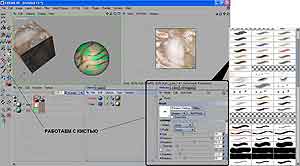
Теперь выбираем инструмент Brush (кисточка) и без всяких затруднений начинаем рисовать прямо на объектах. Попробовали? Чудно. Теперь обратим внимание на панель свойств. Она видоизменилась, появились закладки Attributes, Colors и UV Mapping.
В Attributes вы выбираете тип кисти и сопутствующие параметры — размеры, степень нажатия, профиль, угол поворота и так далее. Вариантов кистей очень много. Также вы выбираете и цвет, причем в ряде случаев уже даются готовые текстурированные шаблоны для рисования различными материалами, например золотом. Если подходящего нет, вы его можете создать самостоятельно, используя вариант Wallpaper.
Теперь наступил черед рисования прямо на 3D-объектах. Обратите внимание на следующее: несмотря на то, что у вас выбраны размеры кисти и т.п., все зависит от дальности объекта, угла поворота и так далее. При приближении к объекту (увеличении масштаба) размер кисти пропорционально уменьшается. Это же правило касается и угла просмотра, что будет наиболее очевидным, когда вы начнете рисовать кистью с «оттекстурированной» краской. То есть нужно приноровиться, а в некоторых случаях использовать рисование в окнах 2D-проекций (виды спереди, сзади, снизу, сверху, слева, снизу).
Практические задания на освоение
1. Создайте коллекцию новогодних елочных игрушек с картинками, нарисованными от руки.
2. Из какого-нибудь объекта правильной формы попробуйте создать космический корабль-грузовик, используя только раскрашивание, варианты осветления/затенения (есть в кистях) и так далее.
Подытожим
В принципе, если у вас получится что-то на самом деле (по крайней мере, с вашей точки зрения) стоящее, можете присылать, лучшие работы представим и опубликуем. Также стоит отметить, что для хорошего текстурирования, впрочем, как и для рисования, огромным плюсом окажется графический планшет под рукой.
Кристофер christopher@tut.by
Компьютерная газета. Статья была опубликована в номере 28 за 2010 год в рубрике soft


